Integrationen > Adobe InDesign
![]()
| Type | Plugin |
| Plan | Professional+ |
| Set-up | Standard |
Adobe InDesign Integration
Arbeiten Sie schneller und effizienter in Adobe InDesign mit direktem Zugriff auf Ihre Dateien im Kontainer DAM.
Die Integration zwischen InDesign und Kontainer ermöglicht es, genehmigte Bilder, Logos und Grafiken direkt ins Layout einzufügen – ohne das Programm zu verlassen.
Beschreibung
Professionelles Layout direkt aus Kontainer
Mit der Kontainer-InDesign-Integration erhalten Designer, Marketing-Teams und Markenmanager einen optimierten Workflow. Alle Mediendateien im Kontainer DAM sind direkt in InDesign verfügbar. So können Sie Dateien per Drag-and-Drop einfügen, ohne sie vorher herunterzuladen oder zu exportieren.
Die Integration bietet Versionskontrolle, Zugriffsbeschränkungen und gewährleistet Markenkonsistenz – damit Sie immer mit den neuesten und freigegebenen Dateien arbeiten, egal ob für Magazine, Kataloge oder digitale Kampagnen.
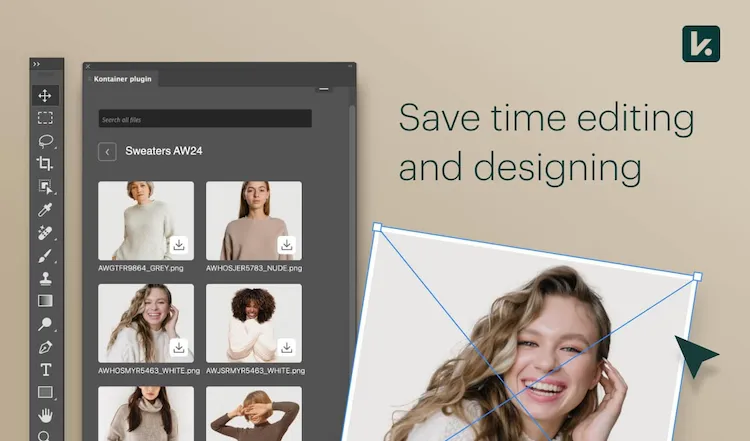
Vorteile
Vorteile der InDesign-Integration
✔ Bilder und Grafiken direkt aus Kontainer DAM in InDesign einfügen
✔ Suchen und filtern mit Metadaten, Tags oder KI-gestützter Suche
✔ Immer Zugriff auf die aktuellsten und genehmigten Dateien
✔ Zeit sparen – keine manuellen Uploads oder Exporte
✔ Automatische Versionsverwaltung und Live-Updates
✔ Zentrale Benutzer- und Rechteverwaltung
✔ Sicher, schnell und benutzerfreundlich
Funktionen
Funktionen der InDesign-Integration
✔ Plugin für Adobe InDesign CC und neuere Versionen
✔ Vorschau und Suche direkt aus Kontainer DAM
✔ Drag-and-Drop-Einfügen von Dateien ins Layout
✔ Automatische Synchronisierung bei Dateiänderungen
✔ Metadatenbasierte Suche und Filterung
✔ Single Sign-On (SSO) für sicheren Zugriff
Warum?
Warum Kontainer mit InDesign integrieren?
Designer und Marketer verbringen oft viel Zeit mit der Suche nach aktuellen Bildern und Dateien.
Mit der Kontainer InDesign Integration entfällt dieser Aufwand.
Sie arbeiten direkt in InDesign mit Zugriff auf Ihr zentrales Digital Asset Management System, das sicherstellt, dass alle verwendeten Medien markenkonform und aktuell sind.
Das bedeutet: schnellere Prozesse, weniger Fehler und ein konsistenter Markenauftritt.
Anwendungsfälle
Typische Anwendungsfälle
- Ein Designer erstellt ein Magazinlayout und zieht Produktbilder direkt aus Kontainer.
- Das Marketingteam erstellt Kampagnenmaterial in InDesign mit automatisch verknüpften Dateien aus dem DAM.
- Internationale Teams passen lokale Versionen an, arbeiten aber alle mit denselben Master-Dateien.
- Das Brand-Team veröffentlicht neue Templates in Kontainer, die sofort im InDesign-Plugin verfügbar sind.
Support
Links og support
Kontaktieren Sie unser Support-Team für Hilfe bei der Installation, der Fehlerbehebung oder der Best-Practice-Beratung zur Integration.
Die vollständige Installationsanleitung finden Sie in unserem Helpdesk hier.
FAQ
Nach der Installation erhalten Sie ein Panel in InDesign, über das Sie sich in Ihr Kontainer DAM einloggen können. Von dort aus können Sie Dateien suchen, ansehen und direkt einfügen.
Ja. Wenn eine Datei in Kontainer aktualisiert wird, können Sie diese direkt in Ihrem InDesign-Dokument aktualisieren.
Ja – Sie können nach Dateinamen, Tags, Kategorien oder Metadaten suchen, um die passenden Assets schnell zu finden.
Nein. Die Integration verwendet Ihre bestehenden Kontainer-Berechtigungen, sodass Sie nur die Dateien sehen, auf die Sie Zugriff haben.
Ja, das Kontainer-Plugin für Adobe InDesign funktioniert auf beiden Plattformen.
Unterstützt werden Adobe InDesign CC und neuere Versionen.
Zum Abrufen der Dateien müssen Sie online sein, aber nach dem Einfügen können Sie offline weiterarbeiten.
Ja, das Kontainer-Supportteam unterstützt Sie bei Installation, Konfiguration und Schulung.
Da alle Teams auf dieselben genehmigten Dateien zugreifen, bleiben Markenauftritt und Design immer einheitlich.
Ja – Kontainer bietet ebenfalls Integrationen für Adobe Photoshop, Illustrator und Premiere Pro für einen nahtlosen Workflow über die gesamte Adobe Creative Cloud hinweg.